零件模型及模型树如图8.10.2所示。
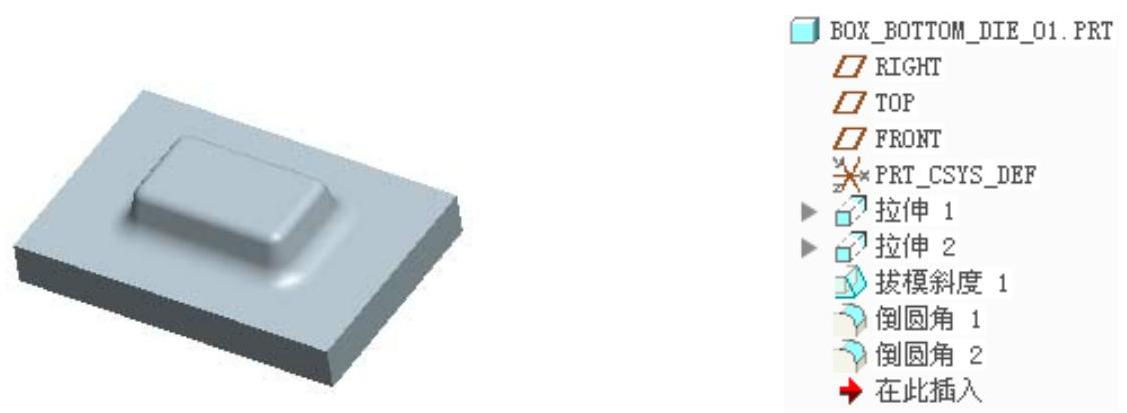
图8.10.2 零件模型及模型树
Step1.新建一个零件模型,命名为BOX_BOTTOM_DIE_01,选用 零件模板。
零件模板。
Step2.创建图8.10.3所示的拉伸特征1。单击 功能选项卡
功能选项卡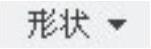 区域中的“拉伸”按钮
区域中的“拉伸”按钮 ;在图形区右击,从系统弹出的快捷菜单中选择
;在图形区右击,从系统弹出的快捷菜单中选择 命令;选取TOP基准平面为草绘平面,选取RIGHT基准平面为参考平面,方向为
命令;选取TOP基准平面为草绘平面,选取RIGHT基准平面为参考平面,方向为 ;单击
;单击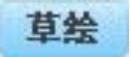 按钮,绘制图8.10.4所示的截面草图;在“拉伸”操控板中定义拉伸类型为
按钮,绘制图8.10.4所示的截面草图;在“拉伸”操控板中定义拉伸类型为 ,输入深度值2.0;在该操控板中单击“完成”按钮
,输入深度值2.0;在该操控板中单击“完成”按钮 ,完成拉伸特征1的创建。
,完成拉伸特征1的创建。
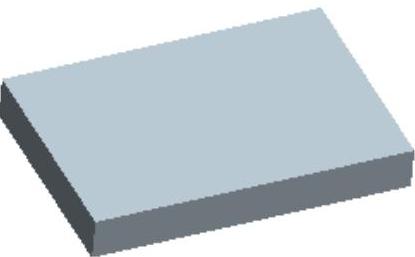
图8.10.3 拉伸特征1
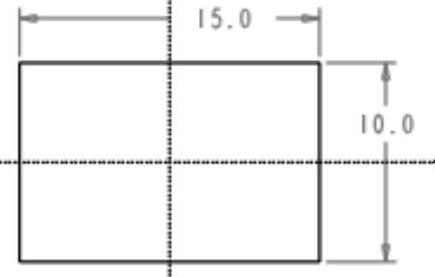
图8.10.4 截面草图
Step3.创建图8.10.5所示的拉伸特征2。单击 功能选项卡
功能选项卡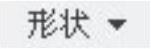 区域中的“拉伸”按钮
区域中的“拉伸”按钮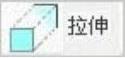 ;选取图8.10.5所示的模型表面为草绘平面,选取RIGHT基准平面为参考平面,方向为
;选取图8.10.5所示的模型表面为草绘平面,选取RIGHT基准平面为参考平面,方向为 ;单击
;单击 按钮,绘制图8.10.6所示的截面草图;在“拉伸”操控板中定义拉伸类型为
按钮,绘制图8.10.6所示的截面草图;在“拉伸”操控板中定义拉伸类型为 ,输入深度值2.0;在该操控板中单击“完成”按钮
,输入深度值2.0;在该操控板中单击“完成”按钮 ,完成拉伸特征2的创建。
,完成拉伸特征2的创建。
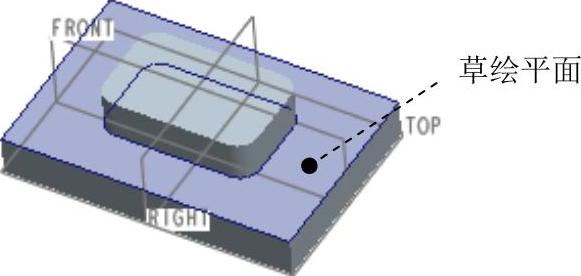
图8.10.5 拉伸特征2
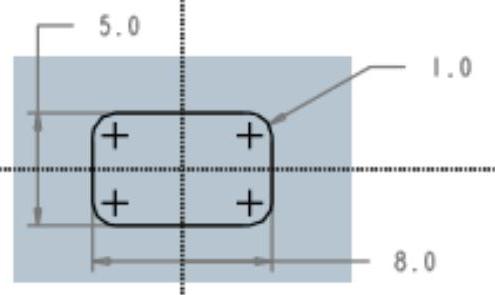
图8.10.6 截面草图(www.daowen.com)
Step4.创建图8.10.7所示的拔模特征1。单击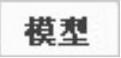 功能选项卡
功能选项卡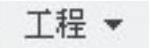 区域中的
区域中的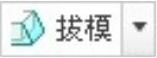 按钮;在“拔模”操控板中单击
按钮;在“拔模”操控板中单击 按钮,激活
按钮,激活 文本框,选取图8.10.8所示的模型表面为要拔模的曲面;激活
文本框,选取图8.10.8所示的模型表面为要拔模的曲面;激活 文本框,选取图8.10.8所示的模型表面为拔模枢轴平面;拔模方向如图8.10.7所示,在
文本框,选取图8.10.8所示的模型表面为拔模枢轴平面;拔模方向如图8.10.7所示,在 后的文本框中输入拔模角度值-15.0;在“拔模”操控板中单击
后的文本框中输入拔模角度值-15.0;在“拔模”操控板中单击 按钮,完成拔模特征1的创建。
按钮,完成拔模特征1的创建。
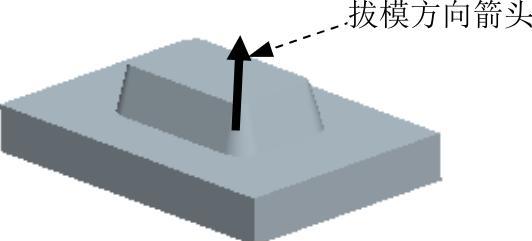
图8.10.7 拔模特征1
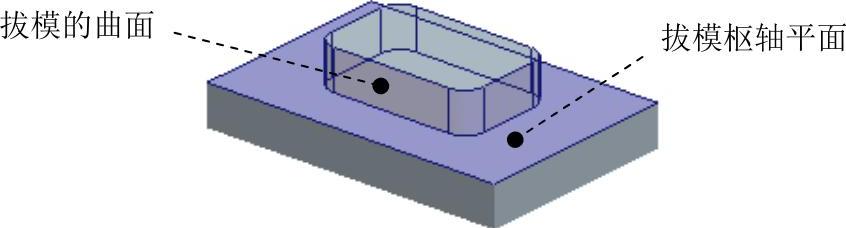
图8.10.8 选取要拔模的曲面和拔模枢轴平面
Step5.创建图8.10.9b所示的倒圆角特征1。单击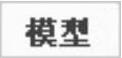 功能选项卡
功能选项卡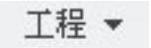 区域中的
区域中的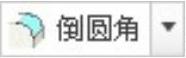 按钮,选取图8.10.9a所示的边链为倒圆角的边线,输入倒圆角半径值1.0。
按钮,选取图8.10.9a所示的边链为倒圆角的边线,输入倒圆角半径值1.0。
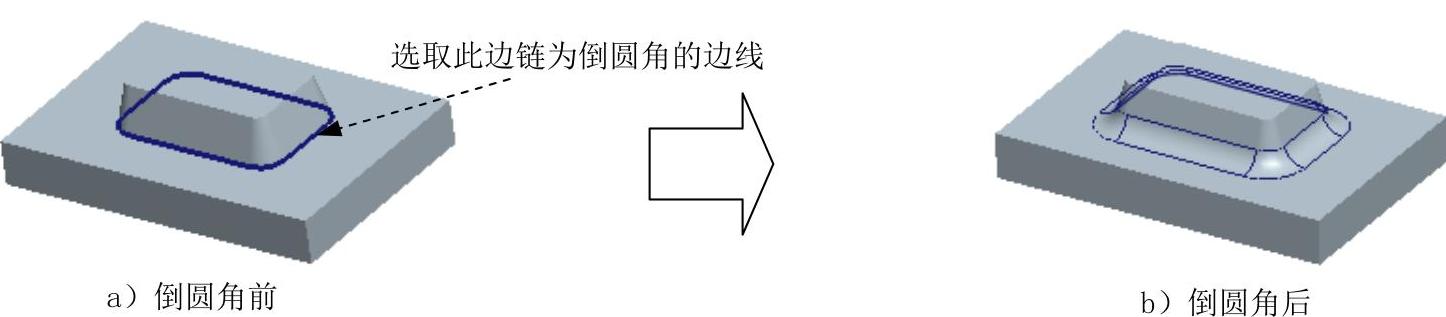
图8.10.9 倒圆角特征1
Step6.创建图8.10.10b所示的倒圆角特征2。选取图8.10.10a所示的边线为倒圆角的边线,输入倒圆角半径值0.5。
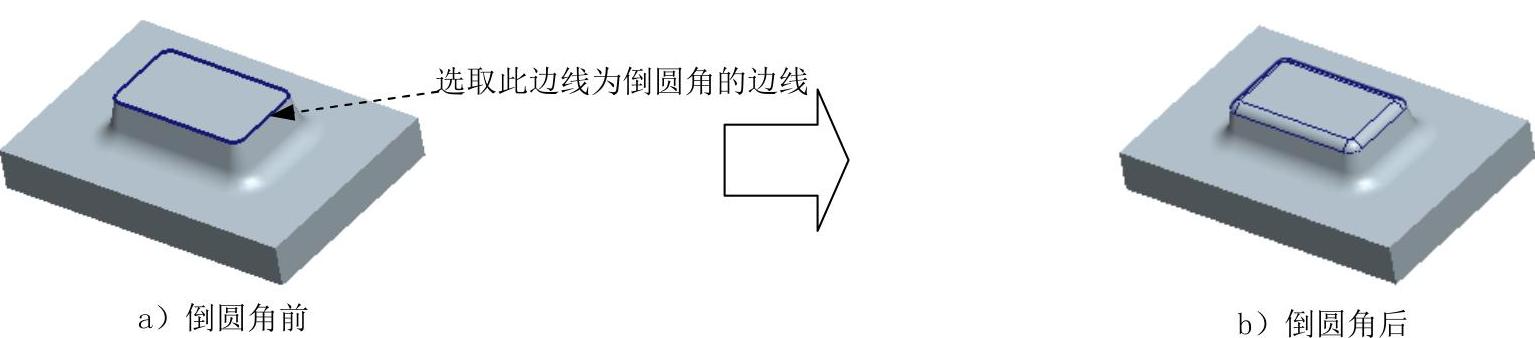
图8.10.10 倒圆角特征2
Step7.保存零件模型文件。
免责声明:以上内容源自网络,版权归原作者所有,如有侵犯您的原创版权请告知,我们将尽快删除相关内容。





